Outlook 予定表共有の重要性
Outlook 予定表の共有は、現代のビジネス環境において極めて重要な要素です。特に、チームのスケジュール調整の効率化に寄与します。メンバー間で予定を共有することで、会議やプロジェクトのスケジュールを簡単に調整できるため、時間の無駄を減らすことが可能です。
また、プロジェクト管理においても、Outlook 予定表の共有は非常に効果的です。プロジェクトの進行状況や重要な締切をチーム全体で把握することで、各メンバーの役割やタスクを明確にすることができます。
これにより、責任感が向上し、プロジェクトの成功率が高まります。
一方で、Outlook 予定表が「共有できない」場合、チーム全体のコミュニケーションに支障をきたす恐れがあります。情報の不一致や誤解が生じやすく、結果としてプロジェクトの遅延や効率の低下につながります。
そのため、適切な共有方法を理解し、実践することが重要です。
総じて、Outlook 予定表の共有は、チームのスケジュール調整やプロジェクト管理において欠かせないツールであると言えます。効率的な情報共有を通じて、業務の生産性を向上させるために、積極的に活用していきましょう。
Outlook 予定表共有ができない原因
Outlook 予定表の共有ができない原因はいくつか考えられます。これには権限設定の誤り、ネットワークの問題、ソフトウェアのバージョンの不一致が含まれます。これらの要因を理解することで、問題解決に向けた具体的な手順を踏むことができます。
まず、権限設定の誤りは、予定表の共有において最も一般的な問題です。共有設定が正しく行われていない場合、他のユーザーが予定表にアクセスできないことがあります。Outlookでは、共有するユーザーに対して適切な権限を設定する必要があります。
これには「表示のみ」「編集可能」などのオプションがあり、ユーザーの役割に応じて選択する必要があります。
次に、ネットワークの問題も無視できません。Outlookはインターネット接続を必要とするため、接続が不安定または切断されている場合、予定表の共有機能が正常に動作しないことがあります。
特に、VPNを使用している場合は、接続の影響を受けやすくなるため、ネットワーク環境の確認が重要です。
最後に、ソフトウェアのバージョンの不一致も問題の一因となります。異なるバージョンのOutlookを使用している場合、機能や互換性に差異が生じることがあります。最新のアップデートを適用することで、これに起因する問題を解消できる場合があります。
これらの要因をチェックし、適切な対策を講じることで、Outlook 予定表の共有ができない問題を解決する手助けになります。
権限設定の確認方法
Outlook 予定表を共有できない場合、権限設定に問題がある可能性があります。まずは、共有設定の手順を確認してみましょう。
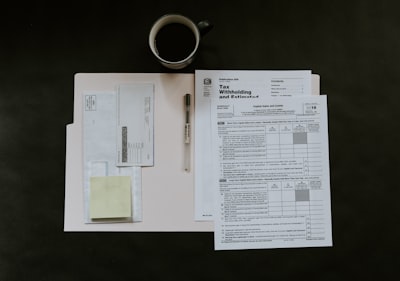
Outlookで予定表を共有するには、まず「予定表」タブを開き、共有したい予定表を選択します。次に、上部の「共有」ボタンをクリックし、「ユーザーの追加」を選択します。
ここで、共有したい相手のメールアドレスを入力し、必要な権限レベルを選択します。権限には「表示のみ」「編集可」などのオプションがあります。
次に、ユーザー権限の確認を行いましょう。予定表の共有設定画面で、追加したユーザーの権限が正しく設定されているか確認します。特に、相手が予定を編集できる権限を持っているかどうかは重要です。
権限が不足していると、予定表の共有がうまく機能しない場合があります。
以上の手順を実行することで、Outlook 予定表が共有できない問題を解決できる可能性があります。定期的に設定を見直すことも、権限管理の一環として有効です。
ネットワークと接続のトラブルシューティング
Outlook 予定表が共有できない場合、まず確認すべきはネットワーク接続です。安定したインターネット接続がないと、予定表の共有機能に影響が出ることがあります。Wi-Fiや有線接続の状態を確認し、必要であればルーターの再起動や接続の見直しを行いましょう。
次に、VPN(バーチャルプライベートネットワーク)の使用が問題の原因となることがあります。VPNを利用している場合、特定のポートやサービスが制限されることがあるため、Outlookの機能に影響を与える可能性があります。
VPNを一時的に無効にして、予定表の共有ができるか試してみることをお勧めします。
また、ネットワークの設定やファイアウォールがOutlookの通信をブロックしていることも考えられます。これらの設定を確認し、必要に応じて適切な許可を与えることが重要です。
これらの基本的なトラブルシューティング手順を実行することで、Outlook 予定表の共有問題を解決できる可能性が高まります。正しいネットワーク環境と設定を整えることで、円滑なコミュニケーションが実現できるでしょう。
ソフトウェアのバージョンの確認と更新
Outlook 予定表が共有できない場合、その原因の一つとしてソフトウェアのバージョンが考えられます。最新の機能やセキュリティパッチを利用するためには、ソフトウェアを定期的に更新することが重要です。

まず、現在のバージョンを確認する方法ですが、一般的にはアプリケーションの設定メニューから「バージョン情報」を選択することで確認できます。ここで表示されるバージョン番号が最新でない場合は、アップデートが必要です。
最新バージョンへのアップデート方法は、通常、設定メニュー内の「アップデート」オプションを使用します。このオプションを選ぶと、自動的に最新バージョンがダウンロードされ、インストールされます。
時には手動でのダウンロードが必要な場合もありますので、公式ウェブサイトを訪れて確認することをお勧めします。
また、ソフトウェアのバージョンが異なると、互換性の問題が発生することがあります。特に、異なるバージョンのOutlookを使用しているユーザー同士での予定表の共有は、機能しないことがあります。
このため、全てのユーザーが同じバージョンを使用することが望ましいです。
Outlook 予定表の共有が円滑に行えるように、定期的なアップデートを心掛けましょう。最新のバージョンを維持することで、より安全で快適な利用ができます。
一般的な解決策と予防策
Outlook 予定表が共有できない場合、まず考慮すべきは定期的なソフトウェアのメンテナンスです。ソフトウェアのアップデートやパッチの適用を怠ると、機能が正常に動作しないことがあります。
最新のバージョンに更新することで、既知のバグや脆弱性が修正され、共有機能が改善されることが期待できます。
次に、トラブル発生時の対応策としては、まずはネットワーク接続の確認が重要です。インターネット接続が不安定な場合やオフライン状態であると、予定表の共有はできません。
接続状態を確認し、必要に応じてルーターやモデムの再起動を行うことをお勧めします。
また、Outlookの設定が正しいかどうかも確認してください。共有設定が適切に行われているか、適切な権限が付与されているかをチェックすることが必要です。場合によっては、アカウントの再設定や、他のユーザーとの再共有を試みることで解決することもあります。
共有機能が依然として動作しない場合、Outlookのサポートに問い合わせることも一つの手段です。専門的なサポートを受けることで、より高度な問題解決が期待できます。
定期的なメンテナンスと適切な対応策を講じることで、Outlook 予定表の共有問題を未然に防ぎ、スムーズな業務運営を実現しましょう。
まとめ
Outlook 予定表 共有できないという問題は、業務やプライベートのスケジュール管理において大きなストレスとなることがあります。このような状況を解決するためには、まず問題解決のためのステップを再確認することが重要です。
まず、Outlookの設定を見直し、共有の権限が正しく設定されているか確認します。次に、インターネット接続やアカウントの同期状況をチェックすることも大切です。これらの基本的なステップを踏むことで、多くの問題が解消される可能性があります。
さらに、コミュニケーションの重要性も忘れてはいけません。周囲の人々と状況を共有し、助けを求めることで、新たな視点や解決策を得られることがあります。特に、チームでのスケジュール管理を行う場合、情報の透明性が成功の鍵となります。
最終的には、技術的な問題を解決するだけでなく、関係者と良好なコミュニケーションを築くことで、Outlook 予定表の活用を最大限に引き出すことができるでしょう。

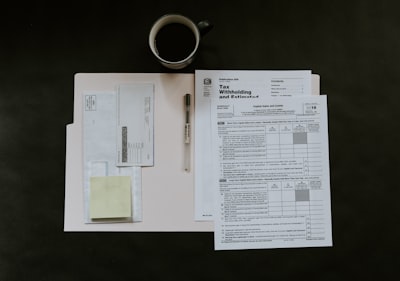

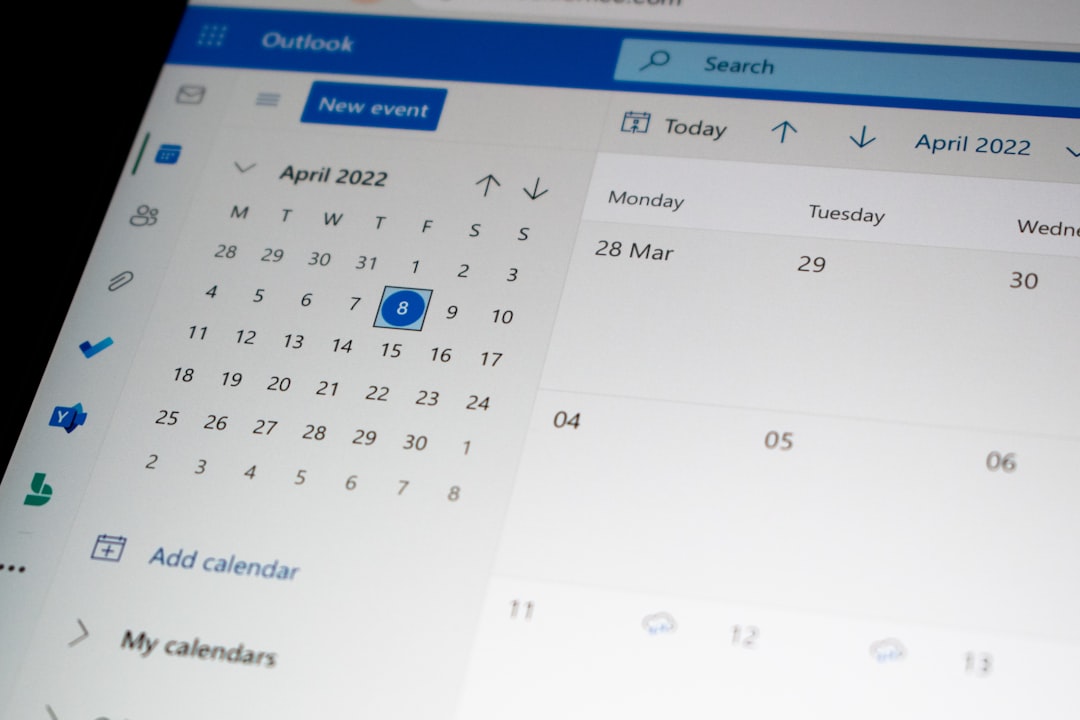


コメント